码丁实验室,一站式儿童编程学习产品,寻地方代理合作共赢,微信联系:leon121393608。
前面我们已经上了不少scratch课程,想必大家对这玩意儿还不够了解,特别是前段时间它又给升级到了3.0,咱们先介绍下scratch3.0版本与以往有什么不同,然后再讲下scratch的入门级操作。

最早的Scratch及2.0的版本是基于Adobe的Flash开发的,但随着技术的发展,Adobe公司已经逐渐放弃对Flash的维护,主流浏览器也逐渐放弃对Flash的支持。全新的Scratch 3.0是在原有Scratch积木编程思维的基础上,MIT和谷歌(Google)合作开发的开源Google’s Blockly框架基础上诞生的。新的Scratch 3.0可以支持更多的平台,更快速、方便的使用。
Scratch对多个国家和地区语言的支持,也使它成为了最受欢迎的少儿编程入门学习工具。目前市面上各种图形化编程工具基本都是借鉴Scratch的界面和实现方式设计开发的。Scratch 3.0的正式版本计划于2018年8月份发布。
阿童木人工智能带你预览下这玩意的3.0版本长啥样儿。
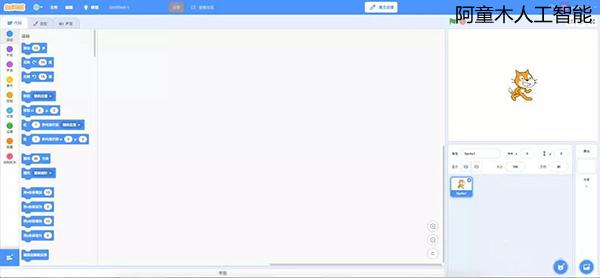
不过现在也就能用预览版过过瘾了,要想见到正式版,过段时间在说吧!
好了,欣赏完了预览版,咱们进入阿童木人工智能官方教程的第一节:入门 Getting Started。
大家想必都听说过,scratch类似于编程版的积木玩具,你无需编写任何代码,只需要拖拽和组合模块,就可以实现各种各样的编程效果。
1.添加「移动」模块
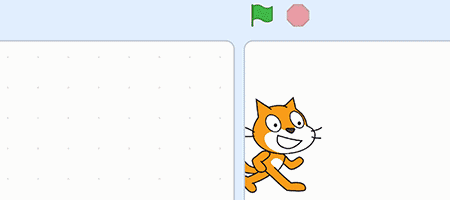
在此例中,大家可以从左侧的【运动】类别中将【移动10步】这个模块,拖拽到右侧的代码编辑区。然后点击一下模块,右侧动画窗口中的小猫就会向前移动10步啦。每点击一次,代码就会执行一次。
接下来你可以从左侧的【外观】类别中将【说“你好”2秒】模块,拖拽到刚才的代码编辑区中【移动10步】模块下方,大家会发现,当两个模块靠近的时候,会自动粘贴到一起,这样代码就可以按照顺序执行啦。再次点击代码编辑区中的模块,你会发现,小猫向前移动10步后,会显示“你好”的文字。
别看“你好”这个程序很简单,但是意义非凡,就好比每个从前学Python,学Java等语言的未来程序猿,上的第一课,写的第一行代码,都是“Hello World”。
从现在开始你也真正进入了编程的世界。
2.点击「绿旗」运行
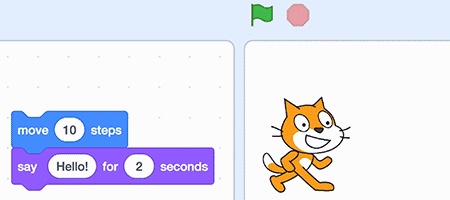
你一定会好奇,动画窗口上面的绿色旗子是干嘛用的。别着急,我们先从左侧的【事件】类别中将【当绿旗被点击】模块拖拽到刚才的模块最上边,然后再点击下绿色旗子,你会发现三行代码就会全部执行了。
当我们在代码编辑窗口编写多个程序块的时候,绿色旗子可以同时控制多个程序块的执行,比如像下面的代码。
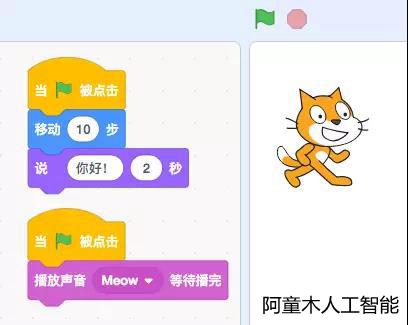
当我们点击绿色旗子的时候,小猫在向前移动10步的同时会发出“喵呜”的声音,在移动完10步后,再显示“你好”的文字。

